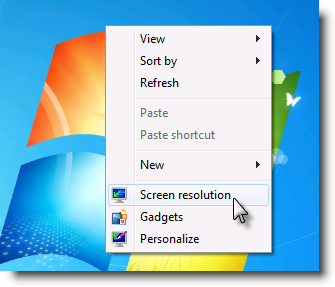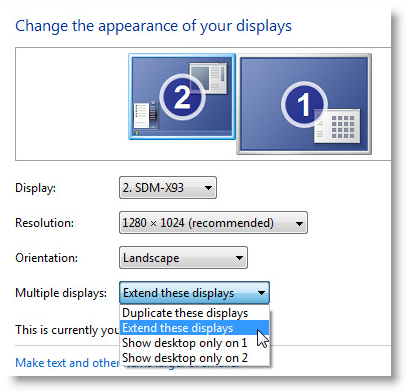Dockingstation
Het bord gebruik je altijd met je laptop. Die sluit je aan op de USB-kabel van het docking-station op je bureau.
Als je Windows 10 gebruikt hoef je in principe niet apart drivers te downloaden. De dockingsstations lijken vaak beter te werken met de displaylink software . Om de software te downloaden kijk je op http://download.hethooghuis.nl/ bij tools.
Problemen met het dockingsstation? Kijk dan hier
Instructie Prowise
Prowise Presenter is gebruiksvriendelijke whiteboardsoftware, inclusief interactieve onderwijstools.
Binnen Presenter heb je al je instructie tools, achtergronden, afbeeldingen, video’s en 3D-modellen altijd binnen handbereik.
Prowise Presenter kun je downloaden via
https://www.prowise.com/nl/prowise-presenter/
Dubbele monitor (digibord + werkplek) configureren
In Windows 10 is het gemakkelijk om een tweede monitor met behulp van de nieuwe sneltoets Win + P. Dit is handig wanneer u de weergave-instellingen wijzigen tijdens een presentatie met een projector die is verbonden met uw laptop.
Hier zijn twee methoden voor het instellen van meerdere beeldschermen in Windows. Zorg ervoor dat u eerst verbinding maakt met de externe monitoren uw laptop of desktopcomputer of digitaal schoolbord.
Methode 1: door de sneltoets ‘Win + P’
Druk op de Windows-toets + P op uw toetsenbord. Selecteer een van de volgende opties naar wens: (de schermafdruk voor deze stap wordt hieronder vermeld).
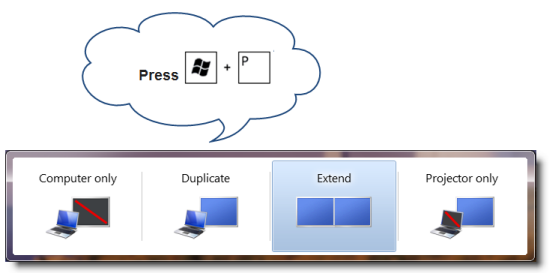
Methode 2: door het menu ‘Resolutie’
1. met de rechtermuisknop op een leeg gebied op het bureaublad en klik vervolgens op schermresolutie. (De schermafdruk voor deze stap wordt hieronder vermeld).
2. Klik op de vervolgkeuzelijst met meerdere beeldschermen en selecteert u deze beeldschermen uitbreidenof dupliceren deze worden weergegeven. Opmerking: Als u de extra monitor(s) vermeld niet ziet, klikt u op analyse. Als is niet werkt, start de computer opnieuw op en stap 1 en 2 uit, of neem contact op met ICT via toestel nummer; 3333
Hulpmiddelen
Om meer interactie met de klas te creeeren kunnen (online) toetsen of vraagstukken voorgelegd worden om zo tussentijds een pijling of kleine toetsing af te nemen. Daarvoor zijn de onderstaande twee de meest gebruikte;